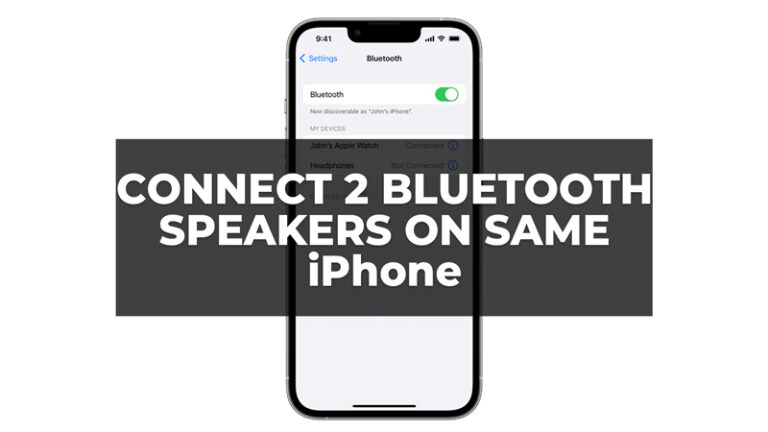Ошибка ChatGPT «Кажется, что-то пошло не так» (2023)
ChatGPT приобрел огромную популярность с момента своего запуска. Этот чат-бот с искусственным интеллектом может решить ваши вопросы в течение нескольких секунд. Однако пользователи часто сталкиваются с ошибками при попытке использовать ChatGPT. Особенно распространенной ошибкой, с которой сталкиваются многие пользователи, является «Хм… Кажется, что-то пошло не так. Возможно, повторите попытку позже» при попытке поиска запроса в ChatGPT. Есть много мелких причин, которые могут вызвать эту ошибку, и исправить ее вам поможет это руководство.
Исправлено: ошибка ChatGPT «Кажется, что-то пошло не так» (2023)
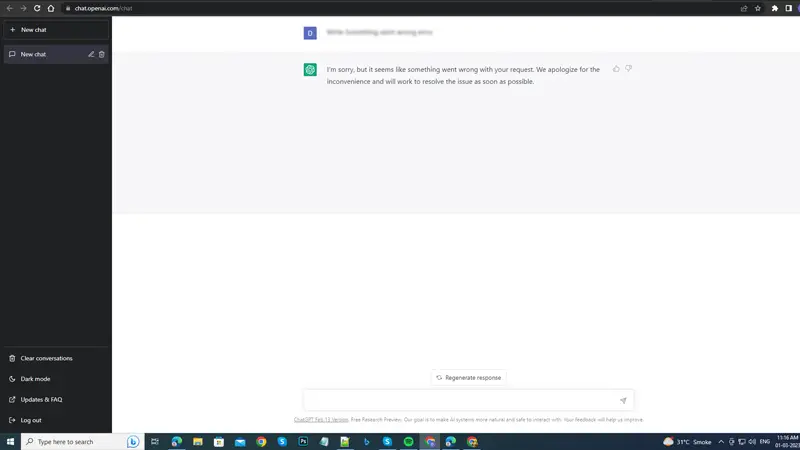
Сообщение об ошибке «Кажется, что-то пошло не так» может быть вызвано следующими причинами:
- Сервер ChatGPT может быть перегружен.
- Вопрос не имеет отношения к ветке запроса.
- Неуместный запрос.
- Ошибка тайм-аута.
Вы можете исправить эту ошибку, выполнив следующие обходные пути:
1. Перезагрузите и перезапустите ChatGPT.
Самый простой и быстрый способ исправить сообщение об ошибке «Кажется, что-то пошло не так» — обновить или перезапустить ChatGPT, как указано ниже:
- Чтобы обновить страницу веб-сайта ChatGPT, нажмите клавиши «Ctrl» + «F5» на клавиатуре, если вы используете настольный браузер Google Chrome.
- Кроме того, вы можете нажать кнопку перезагрузки на панели инструментов.
- Если перезагрузка страницы не работает, закройте ChatGPT и перезапустите его, чтобы проверить, исправлена ли ошибка. Этот метод эффективно работает, когда вы используете приложение ChatGPT вместо веб-сайта.
2. Проверьте статус сервера ChatGPT.
Из-за большого объема поисковых запросов серверы ChatGPT могут быть недоступны. Вы можете проверить статус сервера в реальном времени на официальном веб-сайте статуса сервера OpenAI. Кроме того, вы можете ознакомиться с нашим руководством по исправлению ошибок сервера ChatGPT для получения более подробной информации.
3. Очистить кеш браузера и файлы cookie
Очистка кеша браузера и файлов cookie может исправить мелкие сбои, и в браузере Google Chrome вы можете сделать это, выполнив следующие действия:
- В браузере Chrome нажмите клавиши «Ctrl» + «Shift» + «Del» на клавиатуре, чтобы открыть окно очистки данных просмотра на рабочем столе.
- Нажмите «Очистить данные», и кеш будет удален.
- Однако, если вы используете Chrome на своем телефоне Android, коснитесь значка с тремя точками и выберите «Дополнительные инструменты» > «Очистить данные браузера» > «Очистить данные».
- Теперь перезапустите веб-сайт ChatGPT, чтобы устранить проблему.
4. Запустите новый чат в ChatGPT.
Если вы задали вопрос, относящийся к другой теме, ChatGPT может выдать вам сообщение об ошибке «Кажется, что-то пошло не так». Вы можете создать новую ветку чата, чтобы решить эту проблему, и вы можете сделать это, выполнив следующие действия:
- На веб-странице ChatGPT выберите параметр «Новый чат» на левой панели.
- Это запустит новый чат.
- Теперь вы можете задать новый запрос в этой ветке чата.
Вот и все, как исправить ошибку «Кажется, что-то пошло не так» в ChatGPT. Кроме того, ознакомьтесь с другими нашими руководствами, такими как «Как исправить ошибку ChatGPT, которая не работает» или «Как использовать ChatGPT в Bing и Microsoft Edge».